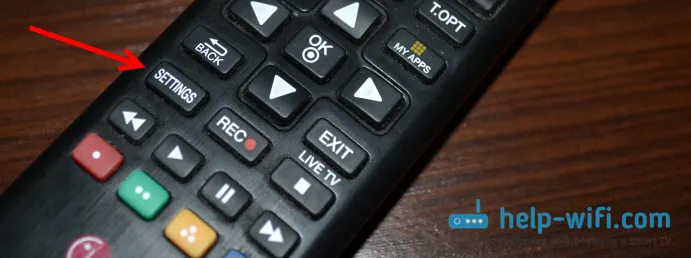Ako ste već postali ponosni vlasnik usmjerivača TP-Link Touch P5, možda će vam trebati upute za njegovo postavljanje koje ćete pronaći u nastavku. A ako samo birate usmjerivač, i nekako ste prešli na ovu stranicu, pogledajte mali pregled i mišljenja o TP-Link Touch P5. Možete odabrati Touch P5 i vratiti se na ovu stranicu radi informacija o njegovom postavljanju.
Da budem iskren, dugo sam razmišljao hoću li napisati ovaj članak. Hoće li biti korisno za vlasnike ovog usmjerivača. TP-Link AC1900 Touch P5 vrlo je lako konfigurirati. A možete ga konfigurirati na jedan od sljedećih načina:
U oba slučaja možete koristiti čarobnjaka za brzo postavljanje s kojim možete konfigurirati usmjerivač u nekoliko koraka. U ovom članku neću razmatrati nikakve posebne postavke i slično. Samo ću vam pokazati kako spojiti TP-Link AC1900 Touch P5 i postaviti potrebne parametre za normalan rad usmjerivača. Postavimo internetsku vezu i bežičnu mrežu.
Povezivanje usmjerivača TP-Link Touch P5
Ako ćete konfigurirati usmjerivač preko zaslona osjetljivog na dodir, samo morate spojiti adapter za napajanje, uključiti usmjerivač i kabel internetskog pružatelja usluga povezati s WAN portom "Internet".
Isto tako, ako ćete postavljati Touch P5 s nekog uređaja, ali povezani putem Wi-Fi-ja. Tek nakon pokretanja usmjerivača, trebat će vam uređaj s kojim ćete izvršiti konfiguraciju za povezivanje s Wi-Fi mrežom usmjerivača. Imat će tvorničko ime i lozinku. Ovi podaci su prikazani na dnu usmjerivača na naljepnici ili na zaslonu (ako zatvorite izbornik za brzo postavljanje).

Pa, za postavljanje s računala ili prijenosnog računala, savjetujem vam da usmjerivač povežete pomoću mrežnog kabela.
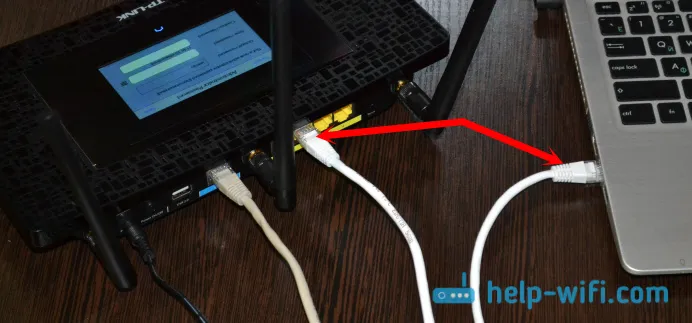
Prvo ću vam pokazati kako konfigurirati usmjerivač na neuobičajen za nas način, pomoću zaslona osjetljivog na dodir, a onda ćemo brzo razmotriti postavljanje putem upravljačke ploče (putem preglednika).
Konfiguriranje TP-Link AC1900 Touch P5 pomoću zaslona osjetljivog na dodir
Odmah nakon uključivanja usmjerivača na ekranu bi se trebao pojaviti upit za promjenu zadane administratorske lozinke, koja se koristi za pristup postavkama. Toplo vam preporučujem da ne zanemarujete ovaj prijedlog i ne mijenjate zaporku. Samo dva puta unesite novu lozinku i kliknite gumb "Spremi".
Ova će lozinka ubuduće trebati biti određena za pristup postavkama usmjerivača. Kako kroz dodirni izbornik, tako i kroz upravljačku ploču.
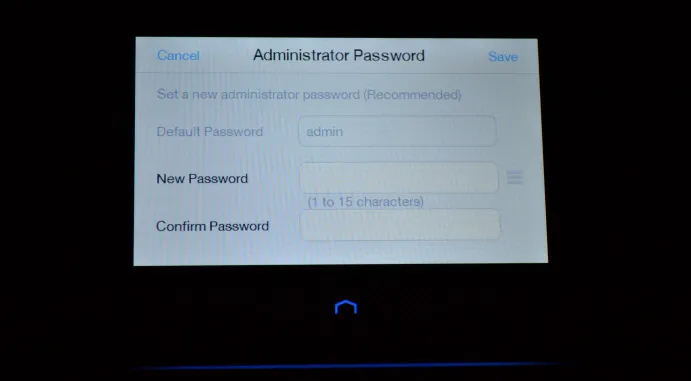
Treba pokrenuti čarobnjaka za brzo postavljanje. I u prvom koraku morate odrediti regiju i vremensku zonu. Navedite i kliknite "Dalje".
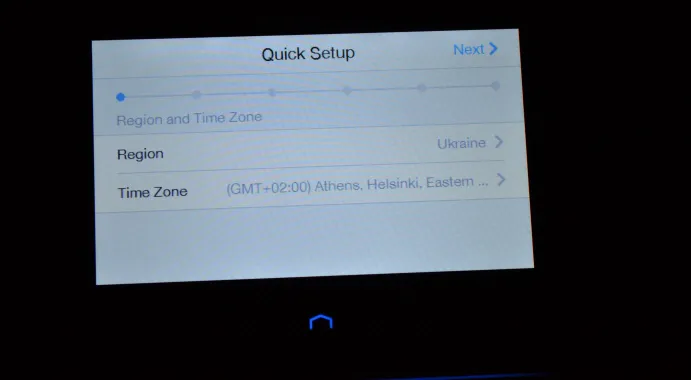
Zatim smo postavili internetsku vezu. Ovo je vrlo važno ovdje.
Ako znate vrstu veze i parametre potrebne za povezivanje s Internetom, odaberite vrstu veze (Dynamic IP, PPPoE, PPTP) i odredite potrebne parametre (korisničko ime, lozinku, poslužitelj). Sve ove podatke možete provjeriti kod davatelja usluga. Na primjer, imam dinamički IP. Tamo ne trebate ništa specificirati.
Tu je i gumb "Automatsko otkrivanje", klikom na koji, usmjerivač će sam pokušati odrediti vrstu veze.
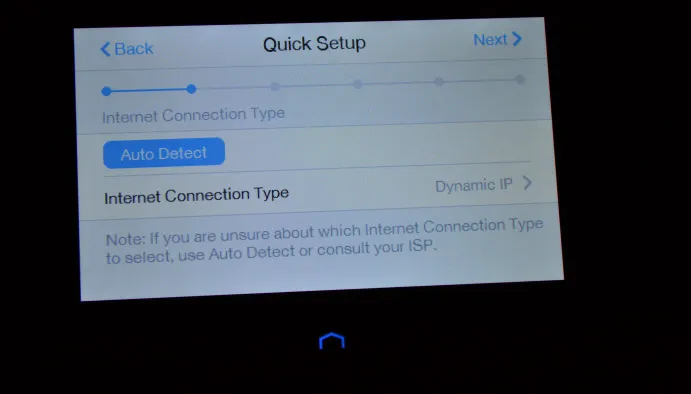
Nakon što postavite internetsku vezu, Touch P5 tražit će vas da postavite Wi-Fi mrežu i lozinku. Ako je potrebno, možete isključiti emitiranje Wi-Fi mreže u jednom od raspona. Ako vam, primjerice, ne treba mreža 5GHz ili 2,45GHz. Tamo klikom na naziv mreže možete je promijeniti (za svaki opseg). Promijenite lozinku za bežičnu mrežu tamo. Kliknite "Dalje" i nastavite s konfiguracijom.
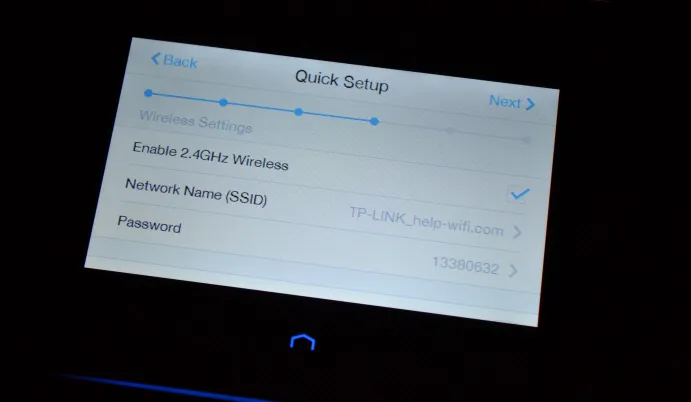
Zatim će nam usmjerivač pokazati sve podatke koje smo tražili. Da biste ga spremili, pritisnite gumb "Spremi". I čekamo malo.
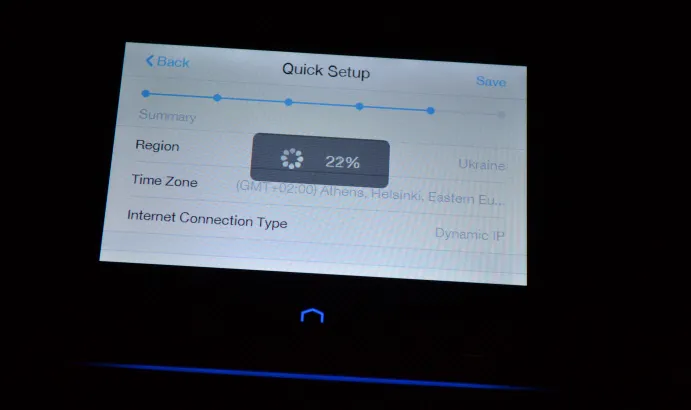
Pojavi se poruka da su postavke spremljene. Možete pokrenuti test internetske veze ili kliknuti gumb "Završi" i započeti koristiti usmjerivač.
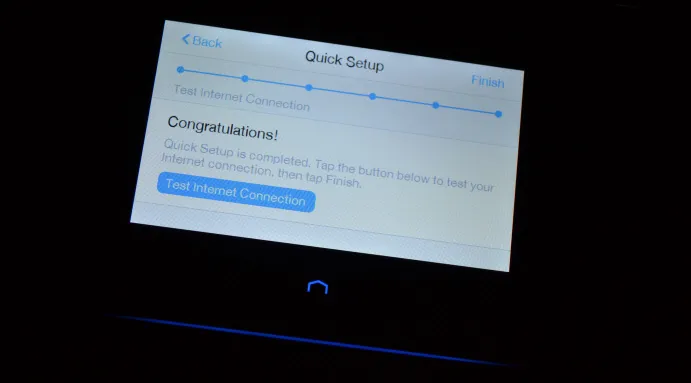
U bilo kojem trenutku možete promijeniti potrebne postavke u izborniku. Ili ponovo pokrenite čarobnjaka za brzo postavljanje. Ali imajte na umu da za pristup odjeljcima s postavkama trebat ćete odrediti lozinku administratora. Zadani je administrator, ali na početku konfiguracije promijenili smo ga.
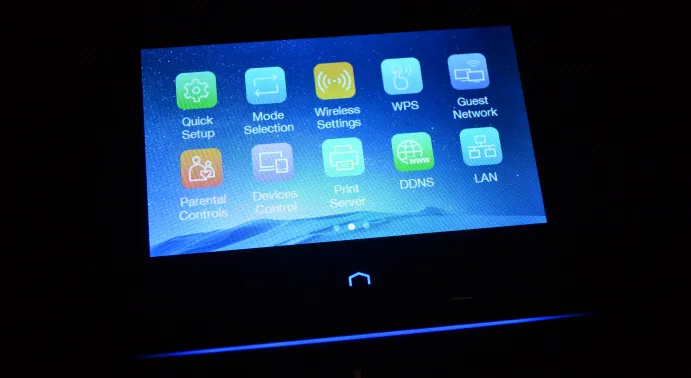
Sve je tako jednostavno i neobično. Svejedno, zaslon osjetljiv na dodir na usmjerivaču je cool.
Konfiguriranje usmjerivača preko upravljačke ploče (tplinkwifi.net)
Možda će vam trebati pristup svim postavkama usmjerivača TP-Link AC1900 Touch P5, u tom slučaju trebate unijeti njegovu upravljačku ploču. Pa, ako niste uspjeli konfigurirati usmjerivač kroz izbornik na dodirnom zaslonu, ponovo možete izvesti konfiguraciju putem web sučelja.
Za unos postavki potreban vam je uređaj (računalo, pametni telefon) spojen na usmjerivač putem Wi-Fi-ja ili mrežnog kabela. Kako to učiniti, napisao sam na početku ovog članka. Zatim otvorite bilo koji preglednik i idite na tplinkwifi.net (ili 192.168.0.1).
Pojavit će se stranica s autorizacijom na kojoj je potrebno navesti prijavu i lozinku za pristup postavkama rutera. Tvornica: admin i admin. Možda ste već promijenili zaporku.
Tvorničko zadano korisničko ime i lozinka, adresa za unos postavki, naziv Wi-Fi mreže i lozinka za njih, kao i MAC adresa usmjerivača naznačeni su na samom usmjerivaču, na dnu naljepnice. A resetiranje postavki na TP-Link Touch P5 može se obaviti gumbom za ponovno umetanje. Na nju trebate pritisnuti nešto oštro i držati ga 10 sekundi.
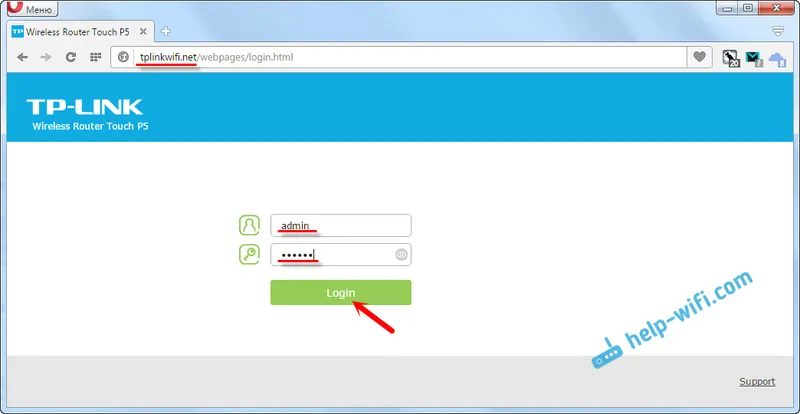
Nova upravljačka ploča TP-Link-a vrlo je jednostavna i jasna. Čak i usprkos engleskom jeziku. Najpotrebnije postavke su postavke internetske veze i postavke Wi-Fi mreže.
Da biste postavili parametre za povezivanje usmjerivača s Internetom, otvorite karticu "Internet". Tamo možete odabrati vrstu veze koju koristi vaš internetski pružatelj i postaviti sve potrebne parametre. Glavna stvar je da Internet radi putem usmjerivača.
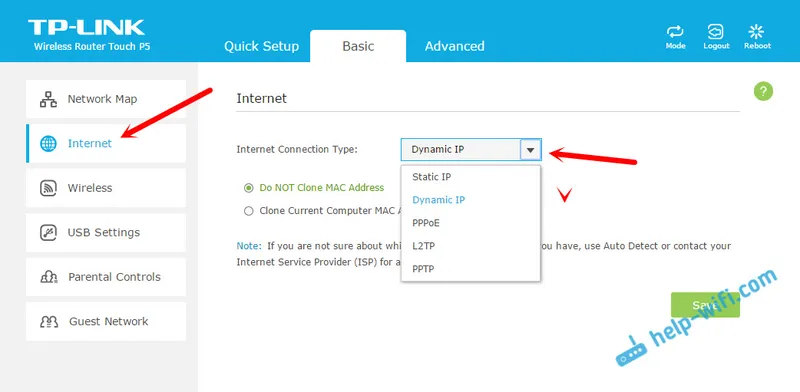
Možete postaviti Wi-Fi mrežu u dualnim opsezima, kao i promijeniti lozinku za Wi-Fi, na kartici "Wireless". Tamo je sve vrlo jednostavno. Postoje dvije dvopojasne mreže (5 GHz i 2,4 GHz). Možete isključiti mrežu koja vam nije potrebna, promijeniti njeno ime i lozinku.
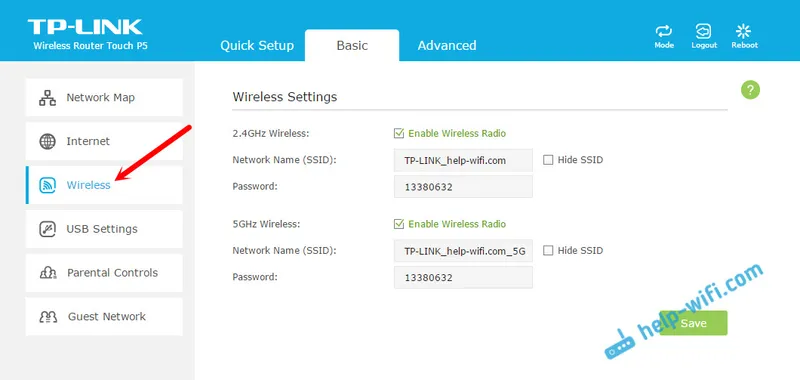
Možete pokrenuti i čarobnjaka za brzo postavljanje i proći korak po korak konfiguraciju usmjerivača.
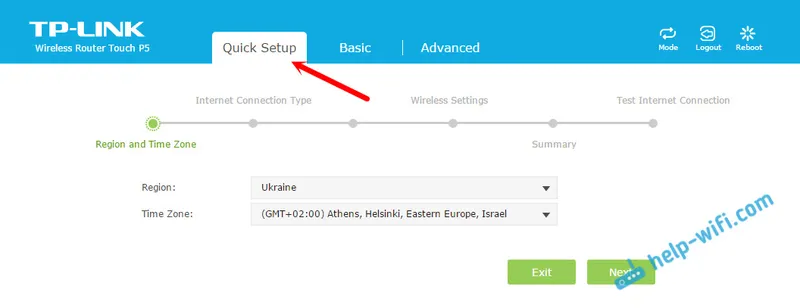
A na kartici "Napredno" nalazi se ogroman broj različitih postavki koje bi vam mogle biti korisne u procesu korištenja usmjerivača.
To je sve, ako imate bilo kakvih pitanja, ostavite ih u komentarima ispod.